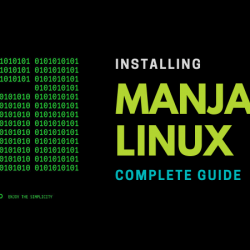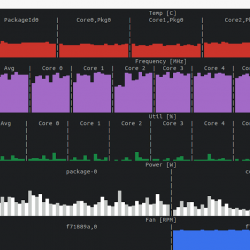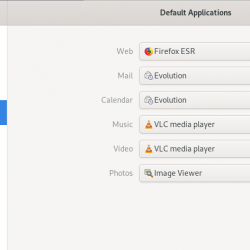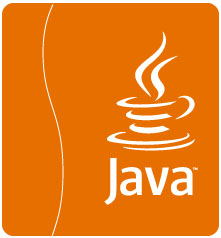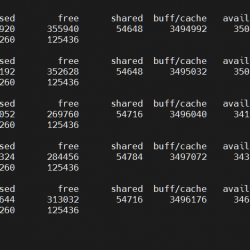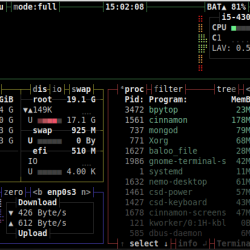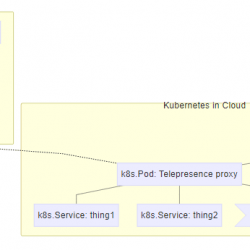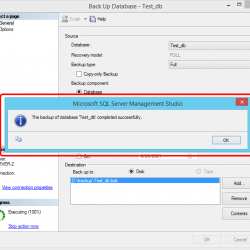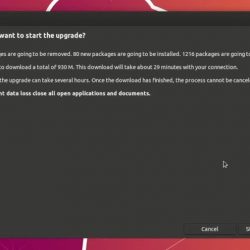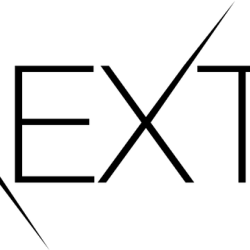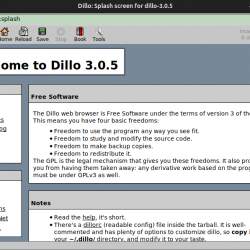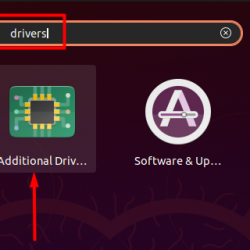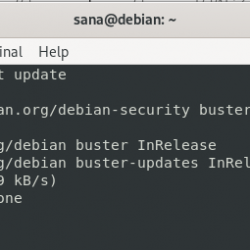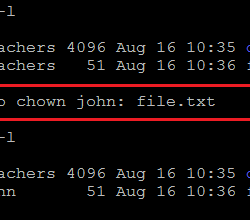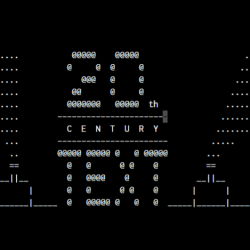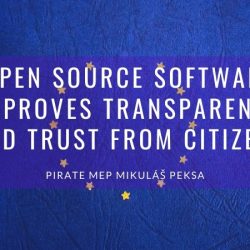如果您不熟悉 Ubuntu 操作系统中的 Java 编程,这个简单的教程将指导您编写和编译您的第一个 Java Hello World 程序。 为此目的所需的应用程序包括 Java Runtime Environment 和 Java Development Kit。 本文介绍了通过 Ubuntu 命令行安装这两个。 然后,您可以在文本编辑器(例如 gedit、nano 甚至一些图形文本编写工具)中编写您的第一个程序。 然后,您将编译您的程序以创建一个类,然后您可以执行该类以运行您的 Java 程序。
我们已经在 Ubuntu 18.04 LTS 系统上运行了本文中提到的命令和过程。
Java 安装
为了编译和运行一个基本的 Java 程序,你需要在你的 Ubuntu 系统上安装以下两个软件:
- Java 运行时环境 (JRE)
- Java 开发工具包 (JDK)
让我们首先打开 Ubuntu 命令行终端,以安装这两个。 您可以通过系统 Dash 或 Ctrl+Alt+T 捷径。
由于我们将通过 apt 实用程序安装 Java,首先让我们通过以下命令更新我们的 apt 存储库:
$ sudo apt update
接下来是运行以下命令:
$ java -version
这将确保您的系统上已经安装了 Java 运行时环境。 如果是,它还会让您知道系统上的 Java 版本。
就我而言,输出显示我的系统上还没有安装 Java。
为了在您的系统上安装 Java 运行时环境,请以 root 身份运行以下命令:
$ apt install default-jre

系统会提示一个 Y/n 选项让您继续安装。 请输入 Y 继续,之后 JRE 将安装在您的系统上。
然后,您可以按如下方式检查已安装的 Java 版本:

安装 JRE 后,让我们检查一下我们的系统上是否安装了 Java 开发工具包。 这可以通过检查 Java 编译器 javac 的版本来完成,如下所示:
$ javac -version
![]()
上面的输出表明我需要在我的系统上安装 Java 编译器或 JDK。
您可以通过以下命令以 root 身份安装它:
$ sudo apt install default-jdk

系统会提示一个 Y/n 选项让您继续安装。 请输入 Y 继续,之后将在您的系统上安装 JDK。
然后,您可以检查 Java 编译器的安装版本,如下所示:
![]()
运行 Java 程序之前需要进行的基本安装现已完成。
您的第一个 Java 程序
在开始编写 Java 程序之前,最好为所有与 Java 相关的工作创建一个专用目录。 我正在我的主文件夹中通过以下命令创建这样一个目录:
$ mkdir MyJavaDirectory
然后移动到该目录,如下所示:
$ cd MyJavaDirectory

下一步是编写您的第一个 Java 程序。 您可以在任何您喜欢的文本编辑器中编写它。 在这里,我使用 gedit 编辑器来编写程序。 运行以下命令以在 gedit 编辑器中打开一个新的 java 文件:
$ gedit “文件名”.java
例子:
$ gedit MyFirstProgram.java
![]()
然后将以下代码复制到您的文件中:
class MyFirstProgram { public static void main(String args[]){ System.out.println("Hello World!"); } }
 这个程序只是为了在你的屏幕上打印“Hello World”。
这个程序只是为了在你的屏幕上打印“Hello World”。
Save 文件和 close 它。
然后是时候通过 Java 编译器编译您的第一个程序,如下所示:
$ javac “文件名”.java
例子:
$ javac MyFirstProgram.java
ls 命令将显示编译器将根据 Java 代码中的类创建一个类:

为了运行编译的程序,运行以下程序:
$java 文件名
例子:
$ java MyFirstProgram

在本文中,您学习了安装 Java 运行时环境和用于编译和运行 Java 程序的 Java 开发工具包。 我们还用 Java 编写了一个简单的 Hello World 程序并运行以查看您和您的系统是否已准备好进入更复杂的 Java 编程世界。